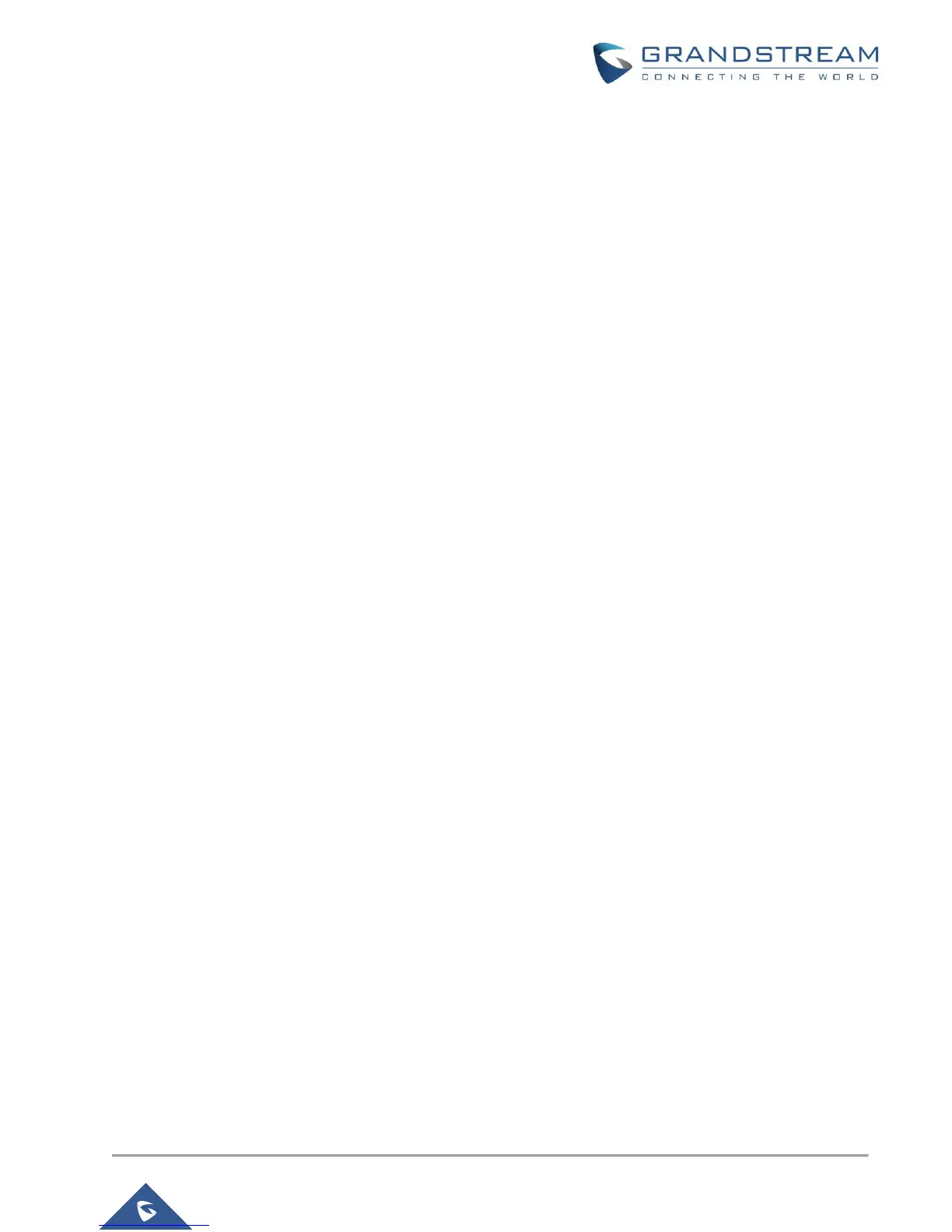Table of Figures
Figure 1: Typical UCM6200 Scenario ........................................................................................................... 4
Figure 2: Quick Installation Guide for UCM6202 .......................................................................................... 5
Figure 3: Quick Installation Guide – Login Screen ....................................................................................... 6
Figure 4: Create User Extension – Extension Range ................................................................................... 7
Figure 5: Create User Extension – Extensions ............................................................................................. 8
Figure 6: Create User Extension – Create New User ................................................................................... 9
Figure 7: Create User Extension – Created Single User .............................................................................. 9
Figure 8: Create User Extension – Batch Add User ................................................................................... 10
Figure 9: Create User Extension – Create User Prompt ............................................................................ 10
Figure 10: Create User Extension – Single and Batch Add Extensions Created ....................................... 11
Figure 11: Provisioning with Zero Config – Auto Discovery ........................................................................ 13
Figure 12: Provisioning with Zero Config – Extension Assignment ............................................................ 13
Figure 13: Provisioning with Zero Config – Manually Assigned Extension ................................................. 14
Figure 14: Provisioning with Zero Config – Extension Status ..................................................................... 14
Figure 15: Conference Bridge – Create New Conference Room ............................................................... 15
Figure 16: Conference Bridge – New Conference Room Created ............................................................. 16
Figure 17: Conference Bridge – Conference in Progress ........................................................................... 16
Figure 18: IVR – Manage IVR ..................................................................................................................... 17
Figure 19: IVR – Create New IVR ............................................................................................................... 18
Figure 20: IVR – Key Pressing Events ........................................................................................................ 19
Figure 21: Analog Trunks – Create New Analog Trunk ............................................................................... 21
Figure 22: VoIP Trunks – Create New Register SIP Trunk ......................................................................... 22
Figure 23: VoIP Trunks – Advanced Settings .............................................................................................. 23
Figure 24: Status – Trunks .......................................................................................................................... 23
Figure 25: Routes – Create Outbound Route ............................................................................................. 25
Figure 26: Routes – Create Inbound Route ................................................................................................ 26